Die Schüler der neuen Klasse sind noch keine Schabi-Nutzer
Wenn du eine neue Klasse übernimmst, stehen folgende Aufgaben an:
- entscheiden, was mit der alten Klasse geschieht
- neue Klasse erstellen und Schüler hinzufügen
- Seite für neue Klasse freigeben
- erste Startseite für alle Schüler festlegen
- Benutzernamen- und Passwort-Karten drucken und verteilen
1. entscheiden, was mit der alten Klasse geschieht
Entweder lässt du die alte Klasse bestehen, damit die Schüler nach wie vor Zugriff auf deine freigegebenen Startseiten haben oder du löschst die Klasse. Wenn du die Klasse löschst, werden die Schüler nicht gelöscht. Diese haben nach wie vor Zugriff auch ihre eigenen Startseiten und haben noch alle Punkte und Lernstände im Trainingsraum. Die freigegebenen Seiten für die Klasse werden den Schülern jedoch nicht mehr angezeigt.
Schüler-Benutzerkonten, die keiner Klasse mehr angehören, werden automatisch zu "privaten" Konten. Es ist wichtig, dass die Schüler in ihrem Profil eine E-Mail Adresse angeben, sonst können sie ihr Passwort nicht mehr zurücksetzen lassen, sollten sie es einmal vergessen. Lasse also deine alte Klasse am Besten noch einige Monate bestehen, nachdem die Schüler die Klasse gewechselt haben. So könnten die Schüler sich noch bei dir melden, damit du ihnen das Passwort neu setzen kannst.
2. neue Klasse erstellen und Schüler hinzufügen
Erstelle eine neue Klasse im Lehrerpult:
1. Klicke auf "Meine Klasse(n)"
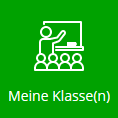
2. Klicke auf "Ich unterrichte eine neue Klasse"
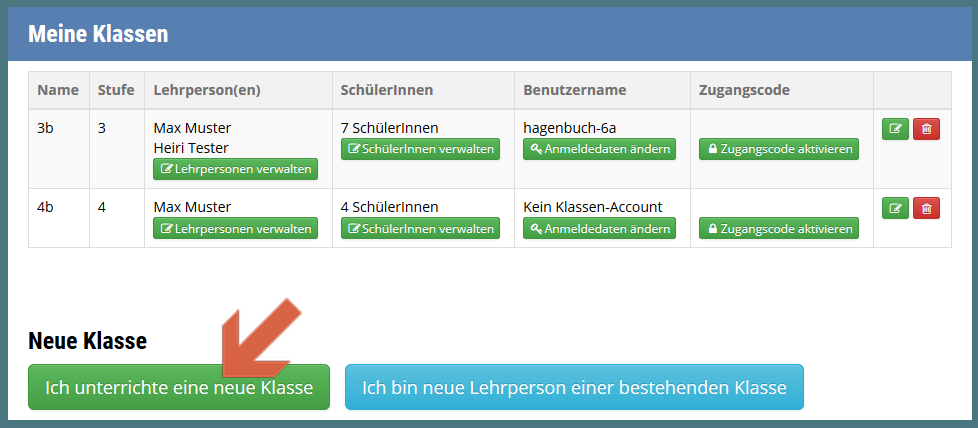

3. Klicke unter "Meine Klasse(n)" auf "SchülerInnen verwalten" (2) und dann auf "SchülerInnen hinzufügen" oder auf "SchülerInnen importieren":

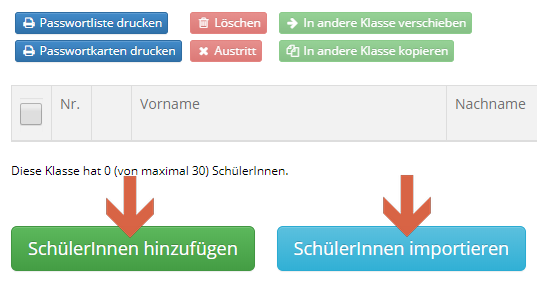
3a. Schülerinnen und Schüler manuell hinzufügen
In dieser Liste kannst du alle fehlenden Schüler hinzufügen. Zwingend ist nur der Vorname, Benutzername und Passwort werden automatisch generiert, falls du keine Angaben dazu machst. Oft ist es aber schlauer, einen Benutzernamen selbst zu wählen, damit die Schüler einheitliche Benutzernamen haben. Anhand der Schülernummer werden die Kinder im Lehrerpult sortiert. Wird keine Nummer angegeben, wird nach dem Vornamen sortiert. Klicke auf "Speichern" ganz unten, dann werden die Schüler erstellt.
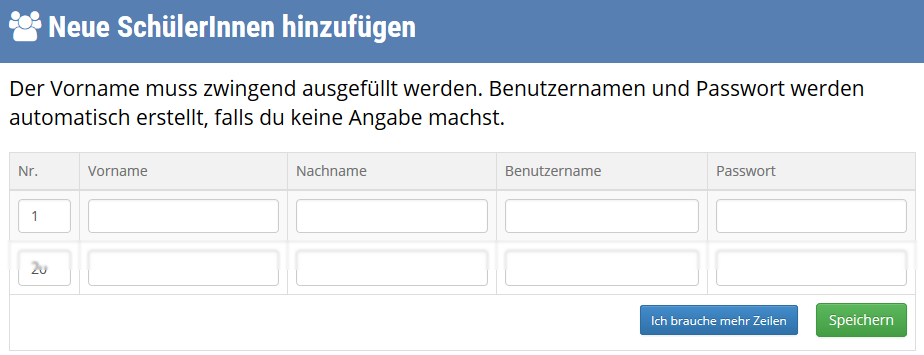
3b. Schülerinnen und Schüler importieren
Es ist möglich, direkt aus LehrerOffice oder anderen Listen die Schülerdaten einfach zu importieren. Lies dazu bitte die Anleitung "Schüler_innen importieren" durch.
3. Seite für neue Klasse freigeben
Nun kannst du beliebig viele Startseiten der Klasse freigeben. Es spielt keine Rolle, ob in der Klasse bereits Schüler registriert sind oder nicht. Sobald ein Schüler der Klasse beitritt, werden die freigegebenen Seiten dem Benutzerkonto hinzugefügt.
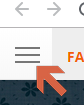
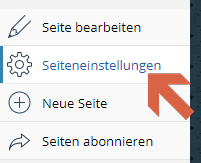 Du möchtest nun die Seite "Klassenseite" freigeben. Klicke auf das Hamburgermenü und dann auf "Seiteneinstellungen".
Du möchtest nun die Seite "Klassenseite" freigeben. Klicke auf das Hamburgermenü und dann auf "Seiteneinstellungen".
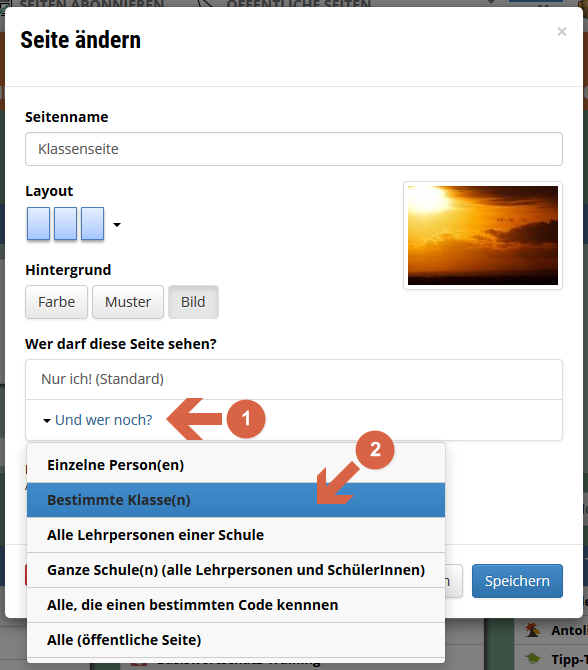
Jetzt bist du in den Seiteneigenschaften.
Hier klickst du unter "Wer darf diese Seite sehen?" auf "Und wer noch?" (1) und wählst "Bestimmte Klasse(n)" (2).
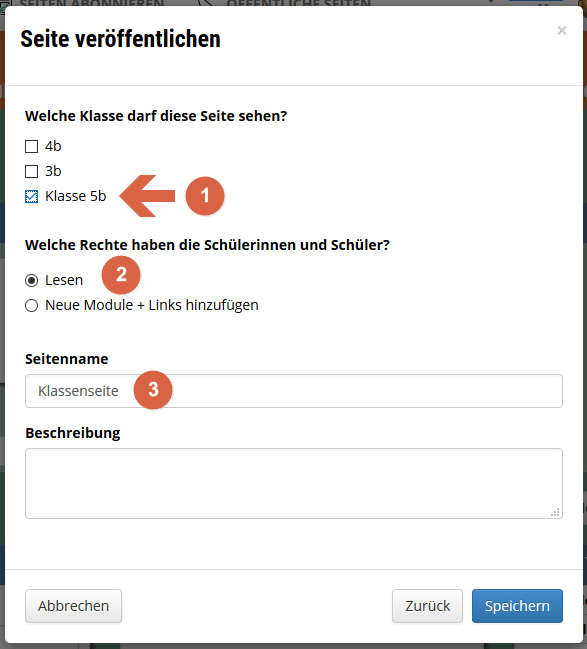 Im Fenster "Seite veröffentlichen" kannst du nun die Klasse auswählen (1), die Zugriff auf die Seite haben soll.
Im Fenster "Seite veröffentlichen" kannst du nun die Klasse auswählen (1), die Zugriff auf die Seite haben soll.
Ausserdem kannst du die Berechtigungen (2) der Schüler festlegen. Meistens ist dies "Lesen", das heisst, die Schüler können die Seite sehen, jedoch nicht verändern.
Unter "Seitenname" (3) kannst du der Seite einen Namen geben, den die Schüler sehen werden. Die selbe Seite kann so bei dir anders heissen als bei den Schülern.
Fertig! Meldet sich jetzt ein Schüler an, bekommt er oder sie eine Meldung, dass eine neue Seite dem Seitenmenü hinzugefügt wurde:
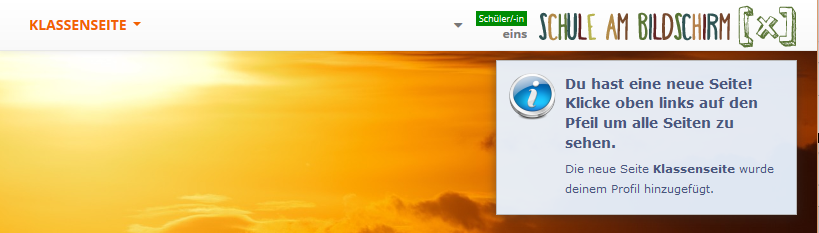
4. erste Startseite für alle Schüler festlegen
Wird keine Seite der Klasse freigegeben, sehen die Schüler eine Standard-Startseite. Sobald du eine Seite freigibst, sehen die Schüler diese eine Seite. Gibst du mehrere Seiten frei, werden diese in der Reihenfolge angezeigt, wie du sie freigibst. Du kannst die Seitenreihenfolge für die Klasse unter Lehrerpult > Klasseneinstellungen ändern.
5. Benutzernamen- und Passwort-Karten drucken und verteilen
Falls du neue Schülerinnen und Schüler hast, die ihre Login-Daten noch nicht kennen, kannst du unter "Meine Klasse(n)" > "SchülerInnen verwalten" auf "Passwortkarten drucken". Dies öffnet ein PDF-Dokument, dass du ausdrucken und so für jeden Schüler eine "Passwortkarte" ausschneiden kannst.
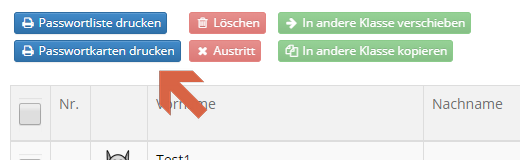
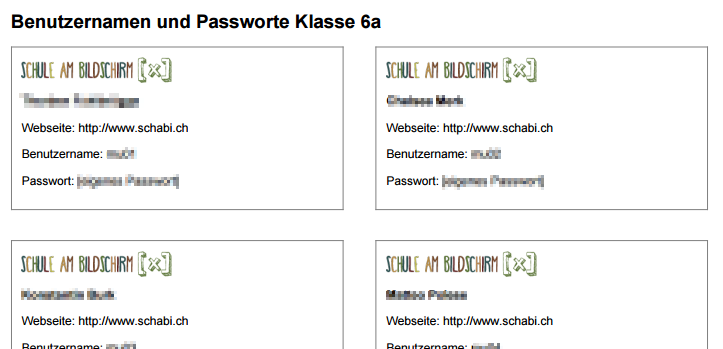
nach oben
